“MOV-video's kunnen goed worden afgespeeld met QuickTime, maar soms wil ik MOV-video's afspelen op een dvd-speler, zodat ik .mov-bestanden op een groot tv-scherm kan bekijken met mijn vrienden. Hoe kan ik dat doen? Suggesties zijn zeer welkom. Bedankt.”
Heb je ook een vraag over hoe je MOV (QuickTime) op DVD brandt? Eigenlijk is het heel eenvoudig. Vandaag ga ik je eenvoudige handleidingen laten zien over hoe je een MOV-bestand op een DVD-schijf brandt op Mac en Windows met behulp van de volgende beste MOV (QuickTime) naar DVD-converters, die video's in bijna alle formaten, inclusief MOV, op DVD-schijven kunnen branden met eenvoudige stappen.
Hoe MOV naar DVD te branden/converteren op PC Windows en Mac
Er zijn verschillende MOV naar DVD-oplossingen online. Je kunt echter niet missen VideoByte dvd-maker. Dit beste MOV naar DVD-brandsoftware kan eenvoudig een .mov QuickTime-video naar een dvd-schijf converteren op Windows en Mac.
Beste MOV naar DVD-brander met verliesloze kwaliteit voor Windows en Mac
VideoByte dvd-maker ondersteunt niet alleen het branden van MOV-bestanden naar dvd-schijven, maar ondersteunt ook het converteren van MOV-video's naar dvd-mappen en dvd-ISO-bestanden. Bovendien werkt deze veelzijdige tool als een alles-in-één back-upoplossing. Bijvoorbeeld, MKV-video's op dvd branden, En MP4-bestanden branden op dvd-schijven.
Niet alleen dat, maar dit programma stelt gebruikers ook in staat om de parameters van de video aan te passen op basis van hun eigen behoeften voordat ze branden, zoals de helderheid van het beeld, verzadiging, tint, contrast, enzovoort. Als u een professioneel en veilig hulpmiddel nodig hebt, dan zal VideoByte DVD Creator u niet teleurstellen. Natuurlijk zijn de functies van dit programma meer dan dat. Laten we nu eens kijken naar meer voordelen ervan.
Voordelen van VideoByte DVD Creator
- Het is meer dan een MOV naar DVD-converter. VideoByte DVD Creator kan MOV-bestanden converteren naar Blu-ray-schijven, Blu-ray-mappen en Blu-ray ISO-bestanden.
- Dit veelzijdige programma kan het branden van video's personaliseren in de ingebouwde editor.
- Het ondersteunt het creëren van een uniek menu voor uw dvd-video's.
- Gebruikers kunnen dvd-video's bekijken in de ingebouwde speler voordat ze worden gebrand
- Gemakkelijk te beheersen hoe u MOV naar DVD-formaat converteert op Windows en Mac.
Stappen voor het branden van MOV op dvd met VideoByte DVD Creator
U maakt zich misschien zorgen over de moeilijkheid om .mov-bestanden naar dvd te converteren met behulp van VideoByte DVD Creator. Het is echter volledig beginnersvriendelijk.
Stap 1. Download en registreer VideoByte DVD Creator
Klik op de onderstaande downloadknop om VideoByte DVD Creator te downloaden op uw Windows- of Mac-computer.
Stap 2. Voeg MOV-bestanden (QuickTime) toe aan het programma
Zoek en klik op een van de pictogrammen 'Mediabestanden toevoegen' in het midden van de interface en in de linkerbovenhoek om MOV-bestanden (QuickTime) naar het programma te importeren.
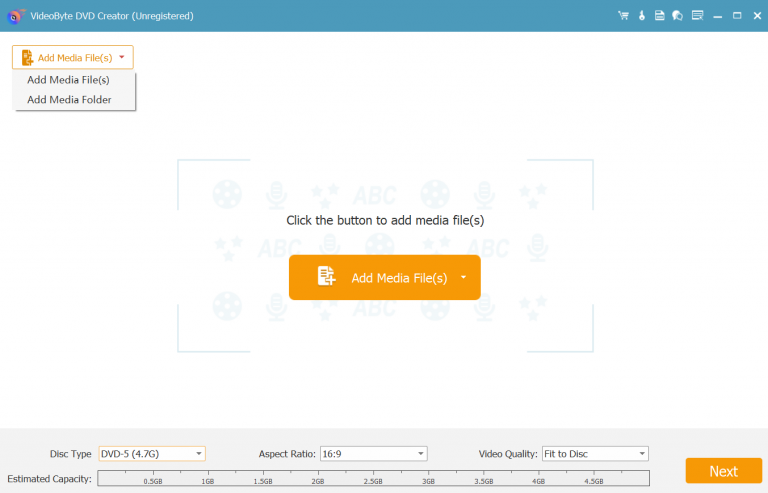
Stap 3. MOV-bestanden (QuickTime) bewerken (optioneel)
Het is een optionele keuze om speciale effecten toe te voegen aan MOV (QuickTime) bestanden, zoek een "Magic Stick" icoon aan de rechterkant van elke video, klik er dan op om de video te bewerken. U mag roteren, croppen, trimmen, de helderheid aanpassen en een filter en watermerk toevoegen. Maar als u niet tevreden bent met de bewerkte video, kunt u op het "Restore" icoon onderaan klikken om opnieuw te bewerken. Wanneer u klaar bent met bewerken, klikt u op het "Apply" icoon onderaan.
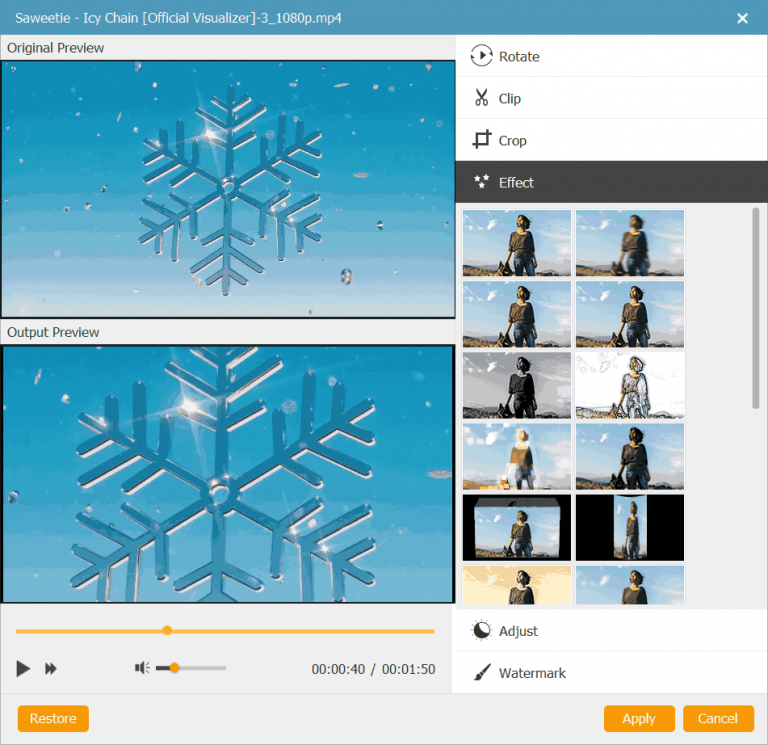
Bovendien kunnen de basisparameters van DVD-schijven, waaronder schijftype, beeldverhouding en videokwaliteit, naar wens worden gewijzigd. Selecteer de parameters onderaan de hoofdinterface en klik op de optie "ondertitels" naast "Magic Stick" om ondertitels toe te voegen en in te voeren.
Stap 4. DVD-menu aanpassen (optioneel)
Het aanpassen van een dvd-menu is ook een optionele stap, maar ik raad u ten zeerste aan een dvd-menu toe te voegen, zodat uw dvd uw eigen kenmerken krijgt.
Druk op het pictogram "Volgende" in de rechterbenedenhoek om uw dvd-menu aan te passen. Aan de linkerkant ziet u menusjablonen in verschillende stijlen, zoals vakantie, bruiloft, familie, reizen, enz. Selecteer er gewoon een voor uw menu. Als u daarnaast achtergrondmuziek en openingsfilm wilt toevoegen aan uw MOV-bestanden (QuickTime), vindt u de opties onderaan.
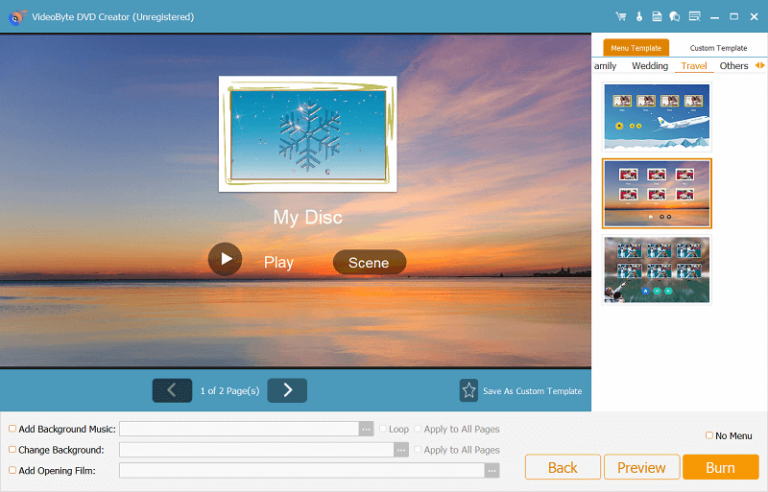
Stap 5. Begin met het branden van MOV-bestanden (QuickTime) naar dvd
Plaats een lege DVD-schijf in de DVD-ROM voordat u gaat branden en klik vervolgens op het pictogram "Volgende" in de rechterbenedenhoek. U kunt een tv-standaard en afspeelmodus instellen als u dat wilt. Klik ten slotte, nadat alles is geregeld, op het pictogram "Start" in de rechterbenedenhoek om MOV (QuickTime)-bestanden naar DVD te branden. Wanneer de conversie is voltooid, kunt u MOV (QuickTime)-bestanden op een DVD-speler bekijken.
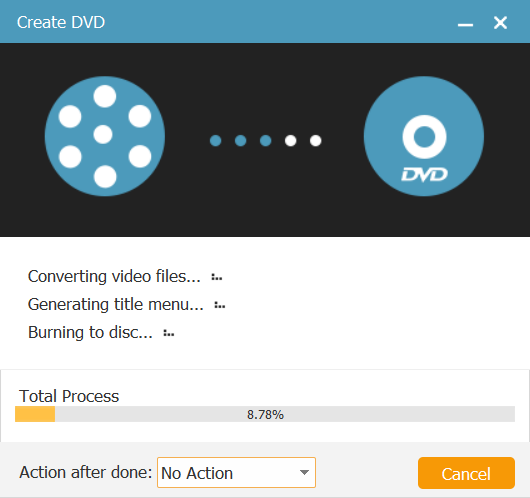
Hoe QuickTime MOV op dvd te branden op Mac
Brandwond is een eenvoudige maar geavanceerde dvd-brander-app voor macOS 10.9 of hoger waarmee u uw videocollecties met een paar simpele klikken kunt beheren. Als krachtige brandoplossing biedt het de mogelijkheid om gratis MOV QuickTime-bestanden naar dvd-schijven op Mac te converteren.
Bovendien is deze gratis MOV naar DVD-converter uitgerust met vier handige modi, zoals Data, Audio, Video en Copy. Hiermee kunt u ook eenvoudig een standaard audio-cd maken. Dit programma is dat echter wel alleen beschikbaar op macOS computers. Dus als u een Windows-computer gebruikt, moet u ergens anders zoeken.
Stappen voor het gratis converteren van MOV-bestanden naar dvd op Mac
Stap 1. Download en installeer de Burn-app op je Mac. Dan zie je de hoofdinterface met vier modi: Data, Audio, Video en Copy. Hier klikken we op het tabblad Video.
Stap 2. Geef uw videobestand een naam en selecteer DVD in het vervolgkeuzemenu.
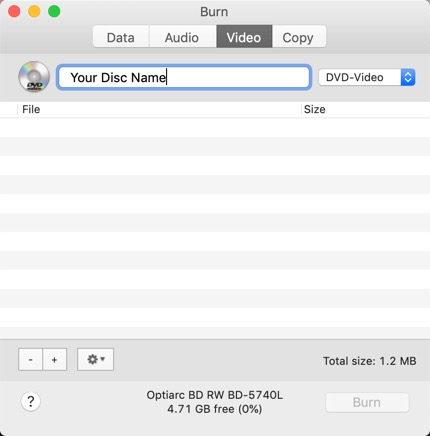
Stap 3. Klik vervolgens op het pictogram “+” of sleep het .mov-bestand rechtstreeks naar het programma.
Stap 4. In deze stap plaatst u een lege dvd in uw Mac. > Klik op de knop Branden om te beginnen met het converteren van het MOV-bestand naar dvd-formaat.
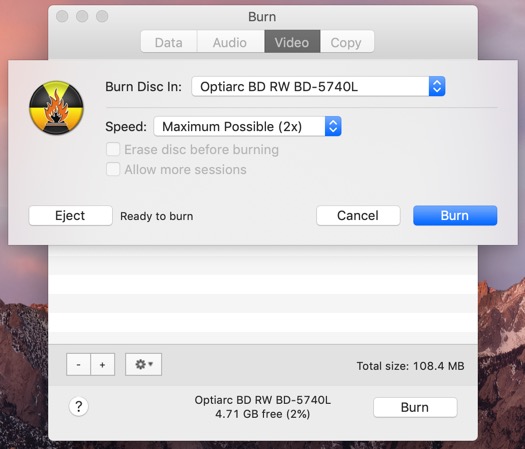
Hoe u een .mov-bestand op dvd kunt branden op pc Windows 10/11
Nero Burning Rom is speciaal ontworpen voor Windows-computers en kan gegevensbestanden rippen, branden, kopiëren en beschermen. Tot nu toe heeft deze software een brede reputatie opgebouwd. Met deze hulp kunt u eenvoudig audio-cd's, ISO Images-schijven en dvd-videoschijven maken, en niet te vergeten een MOV-bestand naar een dvd converteren.
Bovendien, als u audio op dvd of cd moet branden, kan deze software de audiokwaliteit verbeteren in plaats van de geluidskwaliteit te beschadigen. Voor nieuwe gebruikers biedt Nero Burning ROM een gratis proefperiode van 15 dagen met beperkingen. Om de volledige versie te krijgen, kunt u $55,95 betalen voor het abonnement. De krachtige en geavanceerde technologie maakt het vandaag de dag zo populair op de markt.
Stappen voor het branden van een MOV-bestand naar dvd op pc met branden
Stap 1. Plaats een lege dvd in uw Windows-computer via een dvd-station.
Stap 2. Download en installeer Nero Burning ROM op uw Windows. Na het starten kunt u klikken Nero Burning Rom op de hoofdinterface.
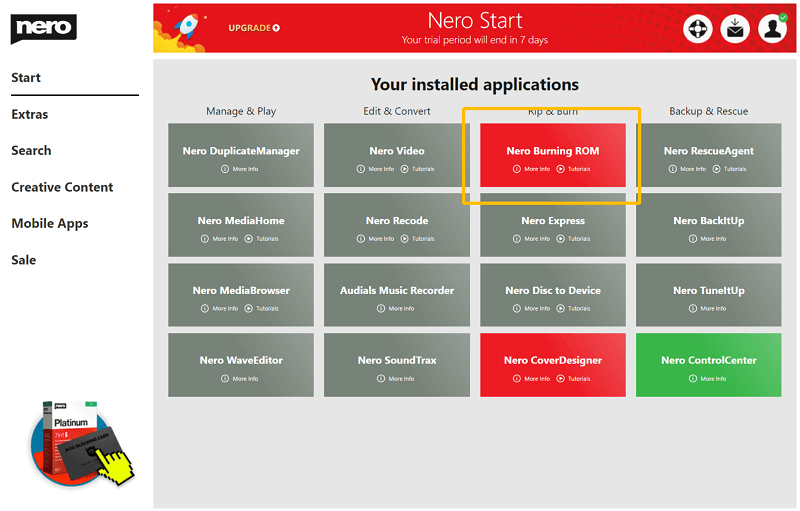
Stap 3. Er verschijnt een venster 'Nieuwe compilatie'. > Selecteer DVD in het dropdownmenu in de linkerbovenhoek. > Selecteer DVD-ROM (UDF). > Klik Nieuw verdergaan.
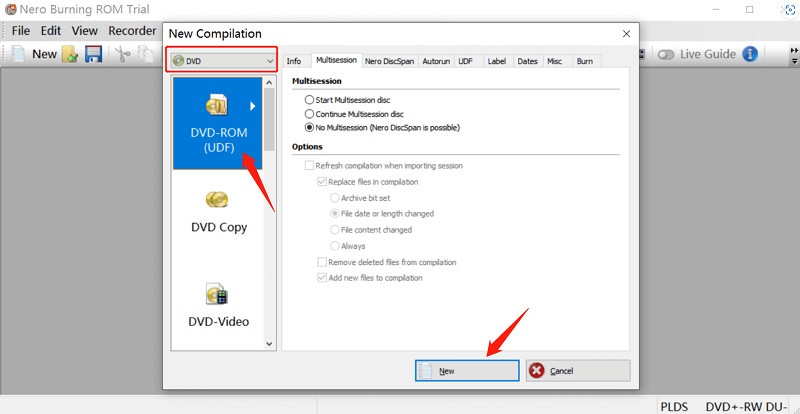
Stap 4. Zoek het MOV QuickTime-bestand dat u wilt branden op het rechterpaneel. Sleep het bestand vervolgens rechtstreeks naar het linkerpaneel. > Klik op Brand nu om te beginnen met het converteren van MOV QuickTime-video naar dvd. Wanneer het brandproces is voltooid, verschijnt er een pop-upmelding om u dit te laten weten.
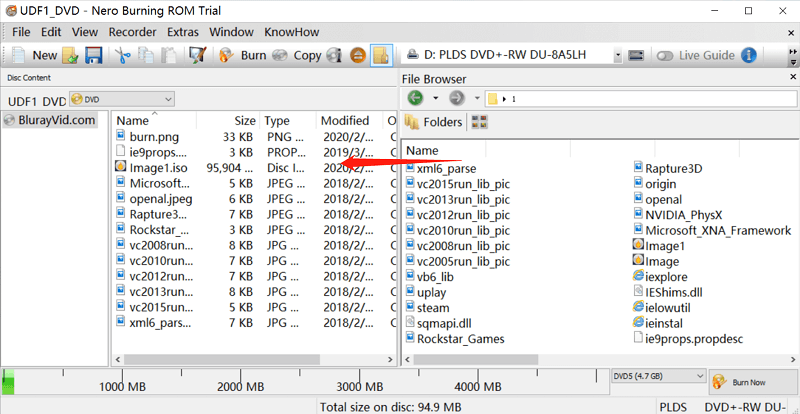
Veelgestelde vragen over het branden van MOV naar DVD
1. Wat is MOV?
MOV is de bestandsnaamextensie voor het QuickTime-multimediabestandsformaat, ontwikkeld door Apple Inc. Het wordt voornamelijk gebruikt in QuickTime voor het opslaan van films en videobestanden. QuickTime is een uitbreidbaar multimediaframework ontwikkeld door Apple Inc., dat verschillende formaten digitale video, beeld, geluid, panoramische beelden en interactiviteit kan verwerken.
MOV is compatibel met zowel Macintosh- als Windows-platforms. Het bevat meerdere tracks die verschillende soorten mediagegevens opslaan. Elke track kan worden gecodeerd met behulp van een van de verschillende codecs. Om QuickTime MOV-video's af te spelen, hebt u een applicatie nodig die de specifieke codecs kan herkennen die in het bestand worden gebruikt.
2. Waarom moet u MOV (QuickTime) op dvd branden?
Het MOV-formaat wordt vrij veel gebruikt, maar er zijn enkele voordelen verbonden aan het branden van MOV (QuickTime) op dvd-schijven.
(1) U kunt MOV-bestanden op elke dvd-speler afspelen, zodat u ze op een groot tv-scherm kunt bekijken.
(2) Voor een betere opslag kunt u MOV-bestanden op dvd-schijven branden.
(3) Soms vergeet u misschien waar u uw MOV-bestanden hebt opgeslagen, maar u kunt ze gemakkelijk terugvinden als u MOV op een dvd-schijf brandt.
Dus ik ga je de eenvoudige handleiding laten zien voor het branden van MOV naar DVD-schijf.
3. Hoe kan ik .mov op dvd branden zonder een dvd-station?
Voor sommige gebruikers die geen dvd-station op hun computer hebben, kunt u ook .mov-bestanden naar een dvd-schijf converteren, maar dit zal een beetje omslachtig zijn. Allereerst kunt u VideoByte DVD Creator gebruiken om .mov QuickTime-video's naar een dvd-map of ISO-bestanden te branden ter voorbereiding. Breng daarna de geconverteerde dvd-bestanden over naar Windows voor het standaard branden van dvd-schijven. Of u kunt rechtstreeks een extern dvd-station gebruiken dat op uw computer is aangesloten om de conversie te voltooien.
Conclusie
Het is zo makkelijk om MOV op een DVD-schijf te branden, nietwaar? Eigenlijk kan VideoByte DVD Creator DVD-schijven, DVD-mappen en zelfs Blu-ray-schijven maken van verschillende videoformaten, dus aarzel niet om het te downloaden. Maar als u MOV op Blackberry, PDA, PSP of mediaspelers wilt afspelen, dan kunt u VideoSolo Video Converter Ultimate proberen om MOV naar MP4 te converteren.



